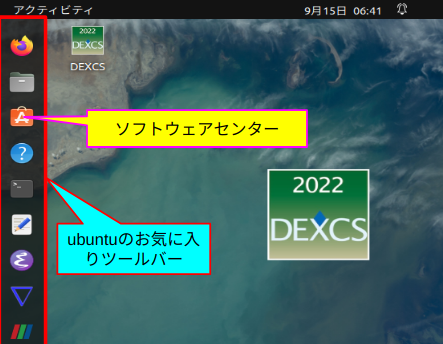dexcs2022 for OpenFOAM のリリースに向けて、最終ステップとして同梱ドキュメントを整備中であるが、この段階に来て、システムの改変を余儀なくされる事態も生じている。これも備忘録として残しておくこととする。
fireFox
作成したドキュメントは、これまでpdf化してWebブラウザ(fireFox)で閲覧できるようにしていたが、何故か閲覧できなくなってしまっていた。fileブラウジングの問題なんだが、ファイルの置き場所によって読めたり、読めなかったりであった。
色々調べた結果、ubuntu-22.04では、fireFoxが snapパッケージとしてインストールされており、snapパッケージについては、未だに理解できていないが、fireFoxの特定のディレクトリに対するアクセス制限も、これに起因しているようであった。制限を解除する方法があるのかもしれないが、そもそもsnapの仕組みが難しそうでよく分からない。
ネット上では、fireFoxのsnapパッケージをアンインストールして、通常のdeb版をインストールする方法も紹介されており、仮想マシン上でこれを試したところ、ちゃんとドキュメントの閲覧もできるようになった。しかし、これをCubicの仮想環境でやろうとすると、そうはいかない・・・、snapコマンドが使えないのであった。⇒参照記事。
この記事に辿り着くまでは、様々なオプション(ドキュメントの置き場所を変更するなど)を考えていたのだが、結局、推奨の通り、snapパッケージそのものを削除して、通常のdebパッケージ版を使うこととした。
なお、ubuntu-22.04でsnapパッケージとしてインストールされているものは、このfireFox と、ソフトウェアセンターだけであるらしい。いずれもubuntuの標準お気に入りランチャーに登録されているもので、snapパッケージを削除すると、両者ともランチャーアイコンが消失する。fireFoxはdeb版を登録し直すだけであったが、ソフトウェアセンターはどうにもならない。初期に作成したドキュメント中のデスクトップイメージ図(下図参照)
を修正しなきゃならなくなった。ま、修正せずとも、さほど問題はないとも思うが・・・
STLエクスポートがおかしい
dexcsPlusの全体まとめページにも記しておいたが、STLエクスポートする際の最大メッシュ偏差の設定が、意図した通りにならないことが多い。
下の図は、DEXCS2021のDEXCSにおける推奨メッシュ作成法 のp.118に掲載したもので、簡単な球(直径1mm)を対象に最大メッシュ偏差による違いを調べたものである。
改めて、これを調べ直してみた。結果は、4〜5μm以上では、上図の一番左の状態となり、それ以下に小さくすると一気に一番右の状態になるというものであった。程よい加減の中央の状態が得られないことがわかった。
dexcsPlusの記事中、関数モデル化について記したが、円筒面などOpenFOAMに付属のSTLデータをそのまま使っている例がいくつか存在した。これらを曲面モデル化したとして、程よい細分化程度を得られなかった事にも起因する。
その他、以下色々やってみた。
- FreeCADを標準debパッケージ版、Dairy版と変更しても結果は同じであった。
- 旧版(AppImage版)でやり直そうとしてみたが、以前は旧版も入手できていたが、現在では出来なくなっている。
- DEXCS2021で使用したAppImage版は、ubuntu-22.04上では動作しなかった。
- MeshDesignツールを使って作成するメッシュであれば、意図した通りのメッシュ偏差が実現できそうな事がわかった。
このメッシュをSTLエクスポートするようにすれば、なんとかなるかもしれない・・・とまで考えるには至ったが、十分に細かな(滑らかな)STLを使ってメッシュ作成するのが基本であり、dexcsPlusの例は、あくまでバッフルメッシュとの関連性が疑われる例外であると考えれば、現状の仕様であったとして、さほど実用面での問題はないであろうという点(どうしても程よい加減のメッシュを使いたい場合には上述のMeshDesignツールを使って作り直せば良い)。また、そもそもFreeCADもしくは関連ライブラリのバグである可能性大で、その方面から改善される可能性もある、という点を鑑みて、このままで行こうかと考えるに至った。
但し、STLの最大メッシュ偏差を変更する方法について、これまでは一々MeshDesignツールをアクティブにしないと当該メニューを出せない仕組みになっていた。しかしMeshDesignツールをFreeCADの起動時からアクティブにするようにする設定は可能であったので、これを採用する事とした。この為、この方法(STLの最大メッシュ偏差を変更する方法)に関する説明箇所は、同梱資料、HP記事併せて変更が必要になった。
dexcsCfdOfのアイコン
この段階になって、アイコンがDEXCS2021のものを使っていることに気づいた。(下図の、❷、❸)
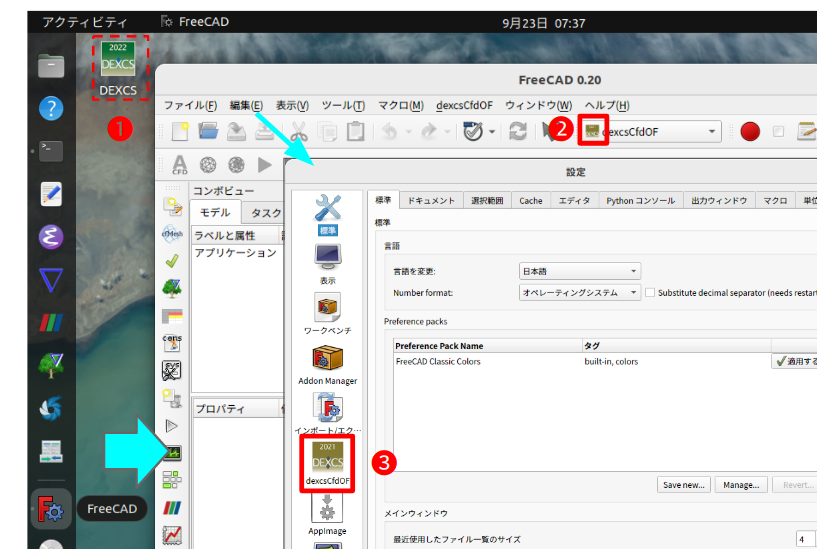
些末なことかもしれないが、デザイン的にしっくりこない。将来の事も考えると、完全な別物にするというのが良いかもしれないが、DEXCS2022のものと同じにした方が良さそうであった。今回はDEXCS2022と合致させる事とした。
❷と❸は別物で、これらを変更する方法も忘れていたので、改めて調べてここに記しておくが、少々面倒な(わからない)点もあった。
何はともあれ、変更してしまったので、これまで作成した資料で気になりそうな部分は変更する予定。また、GitLab(dexsc-launcher)も更新する予定だが、これはDEXCS2022の正式公開とタイミングを合わせる予定。
ワークベンチアイコン❷
icon_path = os.path.join(dexcsCfdTools.get_module_path(), “Gui”, “Resources”, “icons”, “dexcs.svg”)
設定画面アイコン❸
こちらは、~./FreeCAD/Mod/dexcsCfdOf/Gui/Resources/Icons フォルダ下に収納されている、preferences-dexcscfdof.pngというファイルの実体を変更するだけである。